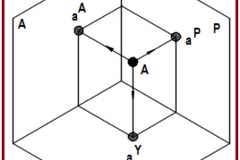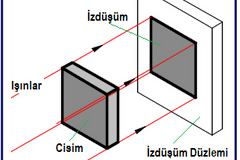- 3d Max Uygulamalar 5
- 3d Studio Max 11
- Açık Kaynak İşletim Sistemleri 18
- Adobe Illustrator 7
- Ajax 11
- Akıllı Tahta 1
- Algoritma 8
- Android 6
- Apache Web Sunucusu 19
- Arduino 11
- Asp 1
- Asp.net 1
- Autocad Dersleri 1
- Autocad Uygulamaları 16
- Bilgisayar Donanımları 57
- Bilgisayara Giriş 44
- Bilgisayara Giriş Uygulamaları 7
- Bilim 8
- Bilim Insanları 2
- Bilişim Teknolojileri 13
- Blender 3
- Blockchain Teknolojileri 14
- Bootstrap 18
- C Dersleri 32
- C Programlama örnekleri 3
- C# Dersleri 21
- C++ Dersleri 12
- Cgı Nedir? 1
- Css 57
- Css Ugulama Örnekleri 36
- Dns 2
- Dreamweaver 175
- Dreamweaver Uygulamaları 18
- E- Ticaret 5
- Eğitici Hikayeler 22
- Elektronik 3
- Elektronik Posta (email) 11
- Emperyalizm 2
- Firefox 37
- Fireworks 1
- Fireworks Uygulaması 3
- Flash Actionscript 10
- Flash Dersleri 8
- Flash Örnek Uygulamalar 7
- Gerekli Programlar 3
- Google Docs 22
- Google Teknolojileri 11
- Html Dersleri 66
- Hz. Muhammed ( Sav) 1
- Ileri Excel 2
- Infographics 1
- Internet 14
- İngilizce 6
- Java Applet Örnekleri 82
- Java Applet Temelleri 74
- Java Application Örnekleri 10
- Java Netbeans Ide 16
- Java Temel Örnekler 46
- Java Temelleri 157
- Javascript 109
- Javascript Uygulama 44
- Jquery 12
- Jquery Örnekleri 11
- Kızılderililer 1
- Kişisel Gelişim 8
- Libre Office Dersleri 3
- Linux Bash Script 5
- Linux Işletim Sistemi 103
- Linux Server 50
- Linux Web Filter 43
- Milli Eğitim Bakanlığı 7
- Ms Excel Dersleri 8
- Ms Excel Uygulamaları 23
- Ms Word Dersleri 350
- Ms Word Uygulamaları 43
- Mssql Veri Tabanı 11
- Mysql Veri Tabanı 10
- Network 34
- Online Ücretsiz Yazılımlar 1
- Ödev Konuları 3
- Pascal 1
- Photoshop Dersleri 460
- Photoshop Uygulama Örnekleri 1
- Photoshop Uygulamaları 58
- Php Dersleri 96
- Php Uygulamaları 33
- Phpmyadmin 2
- Postgresql Veri Tabanı 61
- Power Point 2
- Programlama 5
- Proje Hazırlama 15
- Python 31
- Python Uygulamalar 13
- Qbasic 19
- React Native 6
- Regular Expressions 1
- Robotik Kodlama 1
- Scratch İle Kodlama Dersleri 84
- Seo 6
- Teknik Servis 9
- Teknoloji 4
- Teknoloji Tasarım Uygulamaları 16
- Ücretsiz Uygulamalar 1
- Veri Tabanı 63
- Web Tasarım 16
- Web Uygulamaları 1
- Windows Os 14
- Windows Server 3
- Xml 5
- Yapay Zeka 1
- Yazılım Dünyası 20
- Ahilik Teşkilatı 2
- Amerika 1
- Animasyon Örnekleri 1
- Atom Seviyesi 1
- Bakış Açısı 1
- Bilgisayar Donanımları 36
- Bilişim Teknolojileri 27
- Biyoteknoloji 1
- Bootstrap 2
- Dijital Dönüşüm 1
- Doğal Enerji 1
- Eğitim Sistemi 1
- Eğitim Teknolojileri 1
- Elektronik 3
- Geleceğin Araçları 2
- Geri Dönüşüm 1
- Hayvan Sevgisi 1
- Illustrator 2
- Ingilice Dersleri 1
- Insan Yetenekleri 2
- Işletim Sistemi 3
- İslam 3
- Marşlar 3
- Mekanik 1
- Microsoft Visual Studio 3
- Microsoft Word Dersleri 2
- Mssql Server 1
- Müslüman Mucitler 2
- Network / Ağ 3
- Php Dersleri 1
- Programlama 4
- Psikoloji 2
- Python Dersleri 4
- Robotlar 7
- Savunma Sanatları 1
- Sketchup Nedir? 3
- Şaşırtıcı Bilim 9
- Tarih 1
- Tasarımlar 9
- Teknoloji 8
- Türk Tarihi 3
- Uzay 1
- Vücud Geliştirme 3
- Windows Sorunları 1
- Yazılım Der 1
- Yazılım Dünyası 2
- 2. Sınıf Öğrencileri İçin Sunular 1
- 5. Sınıf Öğrencileri Için Sunular 13
- 8. Sınıf Öğrencileri İçin Sunular 23
- Belirli Gün Ve Haftalar 1
- Bilgisayar Donanımları 5
- Bilgisayar Programlama 2
- Bilgisayar Yazılım 2
- Bilişim Teknolojileri Ve Yazılım Temel Bilgisayar 64
- Biyografiler 2
- Biyoloji 2
- Değerler Eğitimi 4
- Eba Elektronik Bilişim Ağı 5
- Eğitim-Öğretim Sunuları 3
- Felsefe 2
- İslam 3
- Kelime İşlemci 1
- Kişisel Gelişim 4
- Kodlama, Robotic 4
- Ortak Eğitim Proje Sunuları. 2
- Problem Çözme Ve Algoritmalar 3
- Proje Nedir? Nasıl Yapılır? 1
- Rehberlik 16
- Sağlık 3
- Savaşlar 1
- Scratch 1
- Seminerler 3
- Sınav Kaygısı 2
- Sosyal Bilgiler 1
- Sosyal Bilgiler 1
- Tarih 1
- Ulaşım Araçları 1
- Verimli Ders Çalışma 1
- Web Araçları 0
- Windows İşletim Sistemi 1
- Yarışmalar 0
- 5. Sınıf Matematik Testleri 7
- Açık Kaynak İşletim Sistemleri 4
- Açık Kaynak Office 2
- Ağ Temelleri 3
- Autocad 1
- Bilgisayara Giriş 18
- Bilişim Teknik Resimi 1
- Bilişim Teknolojilerinin Temelleri 11
- Cografya 2
- Css-javascript 4
- Flash 1
- Google Teknolojileri 1
- Görsel Programlama 1
- Html 1
- Illustrator 1
- İşletmede Beceri Eğitimi 1
- Java 5
- Javascript 1
- Libre Office 1
- Mesleki Gelişim 4
- Mesleki İngilizce 1
- Ms Office Word 11
- Photoshop 1
- Php 2
- Programlama Temelleri 5
- Python 1
- Temel Elektronik 1
- Veri Tabanı 4
- Web Programlama 1
- Web Tasarım 4
Debian 13 Ekran Sorunları
Asus ROG G713R Uykudan uyanmama sorunu çözümü
Tam olarak sorun burada: nouveau sürücüsü blacklist’lenmiş ve modeset=0 yapılmış. Bu nedenle Nouveau yüklenmiyor ve Type-C harici ekran çalışmıyor.
Bunu düzeltmek için:
Nouveau’yu aktif hale getir
sudo nano /etc/modprobe.d/blacklist-nouveau.conf
Dosyadaki tüm satırları yorum satırı yap veya sil:
# blacklist nouveau
# options nouveau modeset=0
Kaydet ve çık (Ctrl+O, Enter, Ctrl+X).
initramfs’i güncelle
sudo update-initramfs -u
Sistemi yeniden başlat
sudo reboot
Nouveau’nun yüklendiğini kontrol et
lsmod | grep nouveau
Eğer satır çıkıyorsa sürücü aktif.
Sorun: Hibrit GPU yapısı, Type-C harici ekran ve Linux sürücü uyumsuzluğu.
-
Çözüm:
-
Harici ekran için Nouveau’i aktif bırakmak.
-
Uyku sorunu için Nouveau’u uyumlu şekilde ayarlamak.
-
Ağır 3D işlerinde NVIDIA’yı Render Offload olarak kullanmak.
-
Laptop’un hibrit (hybrid) GPU yapısına sahipse:
-
AMD/Radeon 680M → dahili (iGPU)
-
NVIDIA RTX 3060 Mobile → harici (dGPU)
Özellikle Debian 13’te ve Linux 6.12 kernel üzerinde bu kombinasyon karmaşıklık yaratıyor:
-
Nouveau ile:
-
Harici ekran çalışıyor.
-
Ama uyku/hibernasyon sonrası ekran geri gelmiyor (Nouveau driver’ın PRIME offload ve modern udev/DPMS desteği sınırlı).
-
-
NVIDIA (proprietary) ile:
-
Uyku sonrası ekran geri geliyor (driver uyumlu).
-
Ama harici ekran Type-C/DisplayPort çalışmıyor, çünkü NVIDIA GPU doğrudan harici ekranı yönetemiyor (laptop donanımı Optimus tarzı “muxless”: harici ekran çoğunlukla iGPU üzerinden geçiyor).
-
Neler yapıldı?
-
NVIDIA sürücüsü kuruldu ve PRIME Render Offload aktif edildi.
-
Nouveau’yu blacklist’ledin ama bu durumda harici ekran çalışmıyordu, çünkü harici ekran sadece iGPU (AMD) üzerinden çıkabiliyor.
-
Uyku/hibernasyon sorunu ise Nouveau driver ile uyumsuz olarak devam ediyordu.
Çözümü şöyle oldu:
-
Nouveau aktif bırakıldı → harici ekran çalışıyor.
-
Uyku/hibernasyon script’i ve mod ayarları sayesinde ekran ve GPU uykuya geçip geri dönebiliyor.
-
NVIDIA driver ise arka planda (PRIME Render Offload) çalışıyor → ağır GPU işleri (CUDA, 3D rendering) NVIDIA’da.
-
Artık hem harici ekran çalışıyor hem de uyku/hibernasyon sorunu yok.
sudo apt -t bookworm-backports install linux-image-amd64 linux-headers-amd64 -y
sudo reboot
sudo apt -t bookworm-backports install nvidia-driver nvidia-settings nvidia-smi -y
sudo reboot
Nvidiayı Kısmı Aktiv Etme
-
Bu paketleri yükledin → NVIDIA driver aktif hâle geldi.
-
Artık
nvidia-smiçalışıyor ve uyku sonrası NVIDIA GPU uyanabiliyor. -
Ama harici ekran Type-C/DP üzerinden doğrudan NVIDIA’ya bağlanamıyor, çünkü laptop muhtemelen “muxless” (Optimus tarzı) tasarlanmış:
-
Harici ekran çoğunlukla iGPU/AMD üzerinden geçiyor.
-
NVIDIA sadece render offload için çalışıyor.
-
Yani, bu paketler GPU hızlandırmayı ve uyumlu çalışmayı sağladı, ancak harici ekran sorunu donanım ve iGPU/NVIDIA ilişkisinden kaynaklandığı için çözülmedi.
Xorg’u kullanarak NVIDIA ile test et
-
/etc/gdm3/custom.confiçinde:[daemon]
WaylandEnable=false
Reverse PRIME ayarlamak
-
xrandr setprovideroutputsource NVIDIA-G0 "AMD Radeon 680M @ pci:0000:05:00.0"(zaten denedin, çalışmadı) -
Harici ekranın NVIDIA GPU üzerinden çıkış verebilmesi için
nvidia-drm.modeset=1kernel parametresi gerekiyor -
/etc/default/grubiçinde:
GRUB_CMDLINE_LINUX_DEFAULT="quiet splash nvidia-drm.modeset=1"
sonra sudo update-grub ve yeniden başlat.
Nouveau’nun aktif mi?
Hata Mesajlarını ChatGPT'ye atın
777 Okunma Yorum yapılmamış 13/09/2025 07:03:20 17/09/2025 04:53:40